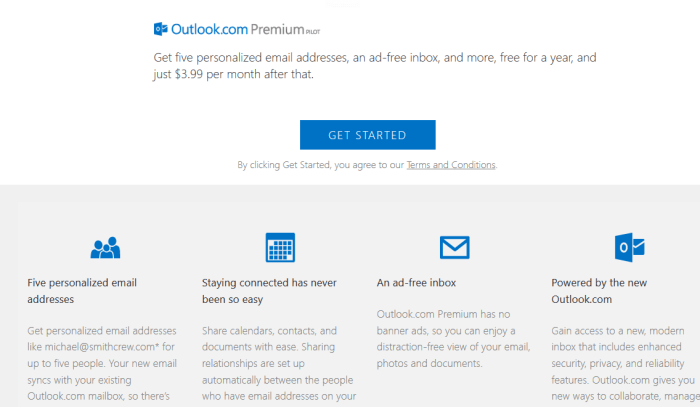Событие с кодом 10010 возникает, когда серверу не удается подключиться к DCOM.
- Событие с кодом 10010 возникает, когда некоторым компонентам не удается зарегистрироваться в DCOM.
- Эту проблему можно легко исправить, включив службу публикации ресурсов обнаружения функций.
- В противном случае вы можете запустить сканирование SFC, чтобы исправить поврежденные или отсутствующие системные файлы.

ИксУСТАНОВИТЕ, НАЖИМАЯ НА СКАЧАТЬ ФАЙЛ
- Скачайте и установите Фортект на вашем ПК.
- Запустите инструмент и Начать сканирование
- Щелкните правой кнопкой мыши Ремонт, и исправить это в течение нескольких минут.
- 0 читатели уже скачали Fortect в этом месяце
Несколько пользователей столкнулся с ошибкой Event ID 10010
на своих ПК. Эта ошибка с кодом события 10010 выдает сообщение Сервер {1F87137D-0E7C-44D5-8C73-4EFFB68962F2} не зарегистрировался в DCOM в течение требуемого времени ожидания.Это руководство предоставит вам основные причины, которые вызывают код ошибки Event ID 10010, и решения, которые помогут вам устранить ошибку. Эта проблема существует на ПК с Windows 10 и 11; ответы могут быть применены к любой версии Windows. Итак, давайте приступим к делу.
Что вызывает ошибку Event ID 10010 на моем ПК с Windows?
Ошибки DCOM присутствуют на каждом компьютере. Например, описание события с кодом 10010 гласит, что сервер не зарегистрировался в DCOM в течение требуемого периода времени ожидания.
DCOM расшифровывается как объектная модель распределенных компонентов. Это собственность Microsoft, которая позволяет объектной модели компонентов (COM) и позволяет программному обеспечению обмениваться данными по сети. Однако внутренние проблемы, связанные с моделью COM, могут вызвать некоторые проблемы.
COM — это инструмент, используемый для расширенной настройки и устранения неполадок сетей в Windows 10/11. Он используется для таких задач, как объединение объектов и т. д. Некоторые компоненты требуют регистрации в DCOM, и в случае их сбоя вы столкнетесь с кодом события 10010 и другими ошибками.
Как я могу исправить ошибку Event ID 10010 на моем ПК с Windows?
- Что вызывает ошибку Event ID 10010 на моем ПК с Windows?
- Как я могу исправить ошибку Event ID 10010 на моем ПК с Windows?
- 1. Настройка сервисов компонентов
- 2. Включить службу публикации ресурсов обнаружения функций
- 3. Сбросить разрешения DCOM
- 4. Используйте SFC-сканирование
- 5. Установите последнее обновление Windows
- 6. Перезагрузите компьютер
1. Настройка сервисов компонентов
- нажмите Победить + р ключи, чтобы открыть Бегать диалог.
- Тип dcomcnfg и нажмите Входить.

- Дважды щелкните по Компьютеры.

- Щелкните правой кнопкой мыши Мои компьютеры и выберите Характеристики.

- Переключиться на COM-безопасность вкладка

- Под Разрешения на доступ, нажать на Изменить значение по умолчанию кнопка.

- Выберите Имя группы или пользователя и установить правильные разрешения.

- Нажмите ХОРОШО.
- Перезапуск ваш компьютер и проверьте, решает ли это проблему или нет.
2. Включить службу публикации ресурсов обнаружения функций
- Открой Начинать меню, нажав кнопку Победить ключ.
- Тип услуги и откройте его.

- Найдите Публикация ресурсов для обнаружения функций услуга.

- Дважды щелкните сервис.
- Под Тип запуска, установите его на Руководство.

- Под Статус услуги, выбирать Положение дел.

- Нажмите Применять и ХОРОШО.
- Перезапуск ваш компьютер, чтобы изменения вступили в силу.
- Что такое Event ID 158 и как его быстро исправить
- Вы сможете читать стенограммы на своем языке в Teams
- Статистика, которую вы должны знать о кибератаках в 2023 году
- Теперь вы можете покупать запасные части для контроллера Xbox.
- нажмите Победить + р ключи, чтобы открыть Бегать диалог.
- Тип dcomcnfg и нажмите Входить.

- Дважды щелкните по Компьютеры.

- Щелкните правой кнопкой мыши Мои компьютеры и выберите Характеристики.

- Переключиться на Свойства по умолчанию вкладка

- Установите флажок для Включить распределенный COM на этом компьютере вариант.
- Под Уровень аутентификации по умолчанию раскрывающийся список, выберите Соединять.
- Для Уровень олицетворения по умолчанию раскрывающийся список, выберите Идентифицировать.

- Наконец, нажмите на Применять и ХОРОШО.
4. Используйте SFC-сканирование
- Открой Начинать меню, нажав кнопку Победить ключ.
- Открой командная строка от имени администратора.

- Введите приведенную ниже команду и нажмите Входить.
sfc /scannow
- После завершения сканирования перезапуск ваш ПК.
ОС Windows имеет встроенный инструмент сканирования SFC, который поможет вам сканировать и исправлять поврежденные системные файлы на вашем ПК. Однако иногда это не так эффективно, как специальный системный фиксатор.
В таком случае мы предлагаем вам использовать рекомендуемый инструмент, Защитить. С помощью этого инструмента вы можете сканировать и исправлять поврежденные системные файлы, а также исправлять системные сбои и поврежденные библиотеки DLL, удалять шпионское и вредоносное ПО с вашего ПК, очищать дублированные системные файлы и многое другое.

Защитить
С легкостью устраняйте проблемы с ПК с помощью этого полностью автоматизированного программного обеспечения для восстановления и оптимизации ПК.5. Установите последнее обновление Windows
- нажмите Победить + я ключи, чтобы открыть Настройки меню.
- Нажмите на Центр обновления Windows на левой панели.

- Ударь Проверить наличие обновлений кнопка.

- Если доступно новое обновление, нажмите кнопку Скачать и установить кнопка.
- После завершения установки перезапуск ваш компьютер и проверьте, устраняет ли это ошибку Event ID 10010.
Вы должны убедиться, что используете последнюю версию Windows на своем ПК. Помимо основных функций, обновления Windows содержат исправления ошибок для проблем, которые могут вызывать ошибку Event ID 10010.
6. Перезагрузите компьютер
- нажмите Победить + я ключи, чтобы открыть Настройки меню.
- Нажать на Восстановление вкладку с правой стороны.

- Выбирать Сбросить ПК.

- Выбрать Сохранить мои файлы возможность перезагрузить компьютер без удаления личных файлов.

- Начнется процесс сброса, и после его завершения ваш компьютер перезагрузится.
Вы должны выбрать сброс компьютера в качестве крайней меры, если ничего не работает в вашу пользу. Сброс вашего ПК вернет его туда, где все обычно работает.
Это все от нас в этом руководстве. У нас есть путеводитель по Идентификатор события 161 Volmgr это объясняет проблему и то, как вы можете быстро решить ее.
Вы также можете обратиться к нашему руководству, если вы едете через идентификатор события 7023, что является стандартной ошибкой на ПК с Windows 10 и 11.
Идентификатор события Esent Error 455 также является одной из распространенных ошибок, с которыми вы столкнетесь на компьютере с операционной системой Windows. Вы можете ознакомиться с нашим руководством, которое поможет вам решить проблему.
Идентификатор события 1001 StoreAgentScanForUpdatesFailure0 может произойти из-за высокого использования системных ресурсов. У нас есть специальное руководство, которое поможет вам решить проблему с вашей стороны.
Не стесняйтесь сообщить нам в комментариях ниже, какое из приведенных выше решений помогло вам исправить идентификатор события 10010.
Все еще испытываете проблемы?
СПОНСОР
Если приведенные выше рекомендации не помогли решить вашу проблему, на вашем компьютере могут возникнуть более серьезные проблемы с Windows. Мы предлагаем выбрать комплексное решение, такое как Защитить для эффективного решения проблем. После установки просто нажмите кнопку Посмотреть и исправить кнопку, а затем нажмите Начать ремонт.